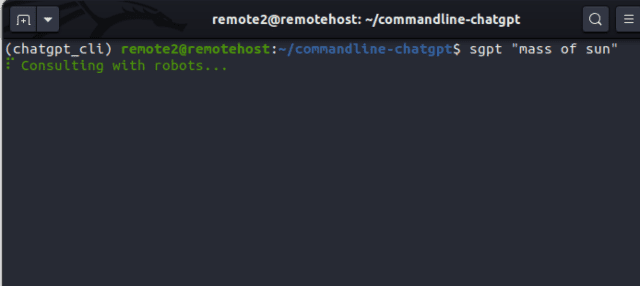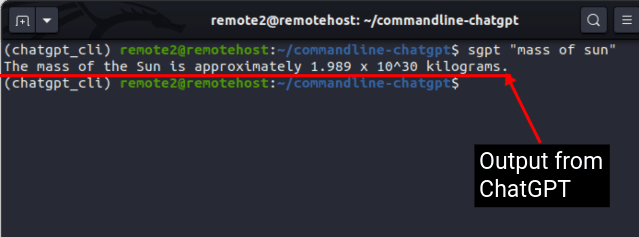Em vez de focar em NFTs e no metaverso, a inteligência artificial (IA) tornou-se o principal assunto de destaque no setor tecnológico. Ferramentas como o ChatGPT e suas alternativas estão ganhando popularidade na internet, auxiliando usuários em suas tarefas diárias. Já exploramos como criar seu próprio chatbot similar ao ChatGPT e como usar o Bing AI em navegadores. Mas, e se você for um usuário de Linux e quiser usar a IA do chatbot diretamente em seu sistema? É aí que o ShellGPT entra em cena, trazendo o poder do ChatGPT diretamente para seu terminal Linux. O ShellGPT oferece respostas, sugestões e pode gerar comandos e códigos, facilitando a navegação na linha de comando. Neste artigo, vamos mostrar como instalar o ShellGPT e como utilizar um bot de IA semelhante ao ChatGPT na linha de comando do Linux.
Utilizando o ChatGPT no Terminal Linux (2023)
O que é o ShellGPT para Linux?
Crédito da imagem: Farkhod Sadykov (GithubGenericName)
Criado por Farkhod Sadykov, com a colaboração de Eric e Loïc Coyle, o ShellGPT é uma versão de linha de comando do ChatGPT, permitindo que os usuários interajam com um chatbot de IA diretamente no terminal Linux. Ele se baseia no modelo de linguagem GPT da OpenAI. (Saiba mais sobre o novo modelo GPT-4 da OpenAI aqui).
O ShellGPT pode oferecer sugestões e recomendações inteligentes, e até mesmo executar comandos shell com base em suas entradas de texto. Ele também aprende com suas interações, tornando-se mais preciso ao longo do tempo. Com essa ferramenta integrada à linha de comando, não é necessário digitar comandos longos ou lembrar comandos complexos do Terminal Linux. Isso economiza tempo e minimiza erros, delegando tarefas repetitivas ao ChatGPT.
Requisitos para instalar o ChatGPT no Linux CLI
A seguir, apresentamos os pré-requisitos que você precisa atender antes de instalar o ShellGPT em seu sistema Linux. As ferramentas necessárias são simples e podem ser instaladas com poucos comandos.
Instalação do Python
Python é uma ferramenta essencial. Assim como diversas outras ferramentas e bibliotecas do Linux, o ShellGPT (versão de linha de comando do ChatGPT) é construído usando Python. O próprio ChatGPT também usa Python, juntamente com outras linguagens. Geralmente, o Python já vem pré-instalado na maioria das distribuições Linux recentes. Para verificar a versão do Python instalada em seu sistema, use este comando:
python3 –version
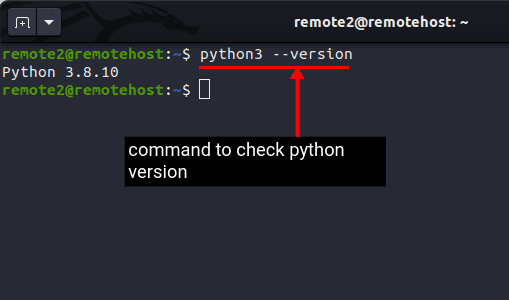
Se o comando acima gerar um erro, significa que o Python não está instalado ou que a versão antiga 2.7 está em seu sistema. Nesse caso, você pode usar nosso guia sobre como instalar o Python no Linux.
Instalação do gerenciador de pacotes Pip
Pip é um gerenciador de pacotes multiplataforma para Python. Ele ajuda a gerenciar diversos pacotes e bibliotecas Python necessários para usar o ChatGPT no Linux. É possível instalar, atualizar e desinstalar pacotes com um único comando. Geralmente, o Pip já vem instalado com o Python na maioria das distribuições Linux, mas, se não estiver, você pode instalá-lo com este comando:
sudo apt-get -y install python3-pip
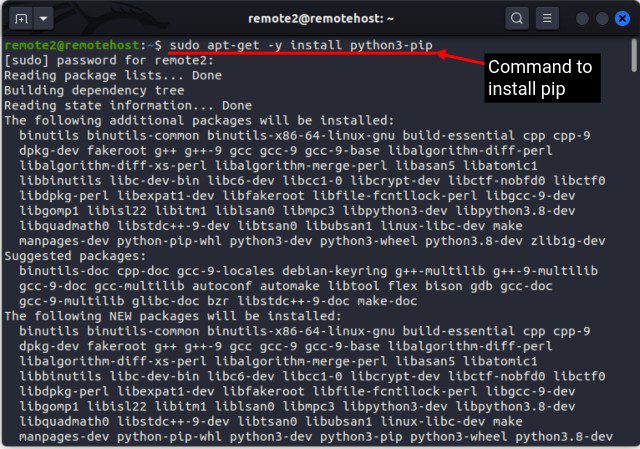
Após a instalação, verifique a versão do Pip com o seguinte comando:
pip3 –version
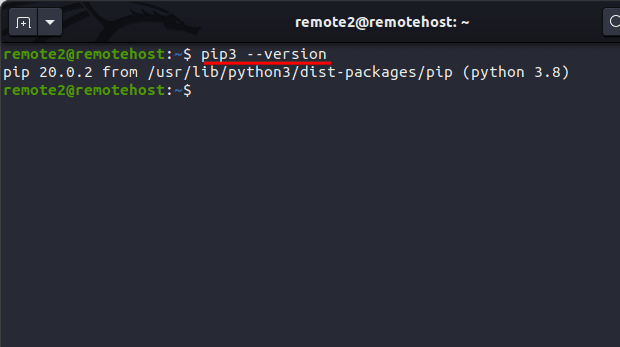
Instalação do módulo Venv
Este módulo não é necessário para o ShellGPT, mas recomendamos que você o instale para criar um ambiente virtual isolado no Linux, evitando conflitos com outras bibliotecas. A instalação de bibliotecas e pacotes pode instalar dependências em segundo plano que podem interferir em outras bibliotecas. Para criar um ambiente virtual, você precisa do módulo “venv”, que pode ser instalado com o comando abaixo:
sudo apt install python3-venv
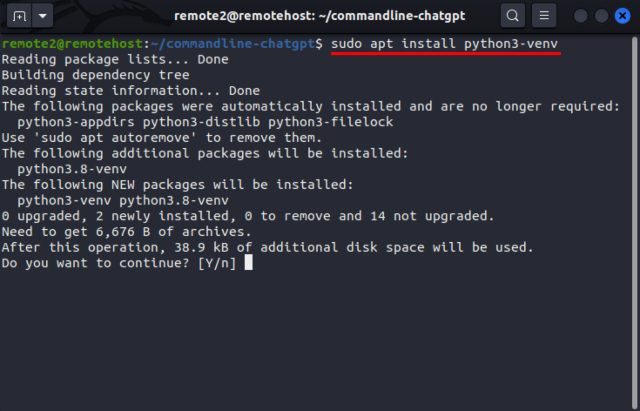
Configurando o ShellGPT para usar o ChatGPT no Terminal Linux
Dividimos as instruções em quatro seções para facilitar o entendimento. Vamos começar configurando o ambiente, obtendo a chave da API OpenAI e instalando o chatbot no terminal.
Configuração do ambiente
Agora que você tem as dependências instaladas, vamos criar o ambiente para acessar o ChatGPT no terminal Linux com os passos a seguir:
1. Primeiro, abra o terminal no menu de aplicativos ou use o atalho de teclado “Ctrl + Alt + T”.
2. Agora, use o comando abaixo para criar um novo diretório e manter todos os arquivos organizados.
mkdir
Por exemplo, criamos um diretório chamado “commandline-chatgpt” com o comando abaixo:
mkdir commandline-chatgpt
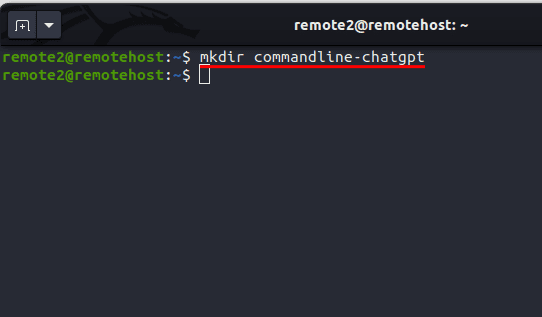
3. Em seguida, entre no novo diretório com o comando “change directory”:
cd
No exemplo abaixo, mudamos para o diretório commandline-chatgpt, onde criaremos o ambiente para usar o ChatGPT no terminal Linux:
cd commandline-chatgpt
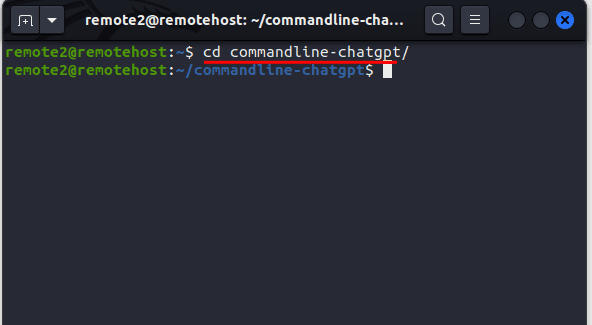
4. Agora, use o comando abaixo para criar um ambiente virtual com o módulo venv. Usamos o nome “chatgpt_cli” para nosso ambiente virtual.
python3 -m venv
Por exemplo: python3 -m venv chatgpt_cli
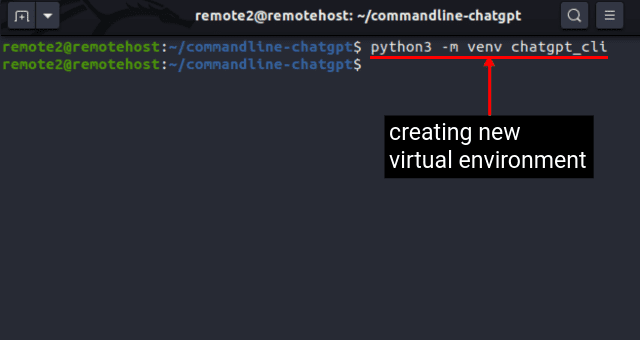
5. O ambiente virtual criado será desativado por padrão. Para ativá-lo, use este comando:
source
Após executar o comando, o prompt do shell exibirá o nome do ambiente virtual entre parênteses:
(
Como você pode ver na imagem abaixo, o prompt padrão do shell mudou para (chatgpt_cli) [email protected] após executar os comandos acima.
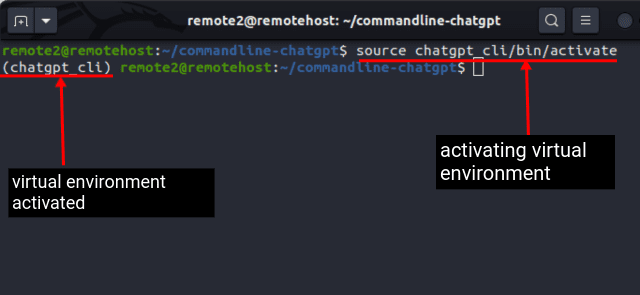
Obtenha sua chave da API OpenAI
Para usar os serviços do ChatGPT no Linux, você precisará de uma chave da API OpenAI. A OpenAI atualmente oferece créditos de $5 para uso experimental. Após o uso desses créditos, você precisará pagar pelo acesso à API. Veja como obter sua chave da API:
1. Acesse o site da OpenAI (Visitar) e crie uma conta. Se você já tem uma conta, basta fazer login e ir para o próximo passo.
2. Em seguida, clique na imagem do seu perfil no canto superior direito e selecione “Visualizar chaves de API” no menu suspenso.
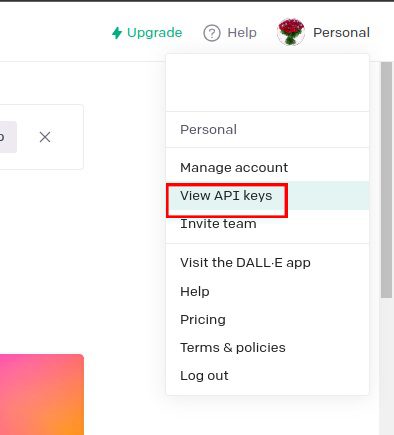
3. Aqui, você verá as chaves de API geradas anteriormente. Para gerar uma nova chave, clique no botão “Criar nova chave secreta”.
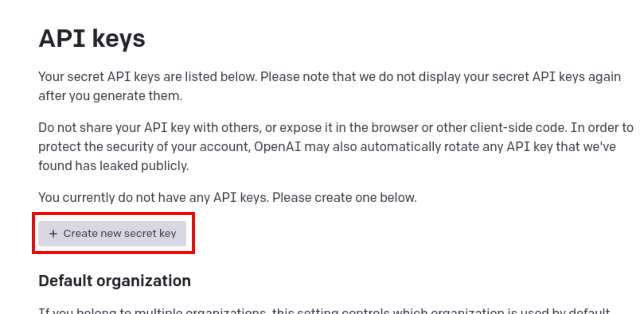
4. Uma janela pop-up será aberta com sua chave de API. Não compartilhe esta chave com ninguém nem a publique em locais públicos. Copie sua chave para um arquivo ou local seguro, pois você só pode visualizá-la uma vez. Você não poderá copiar a chave após clicar em “OK”.
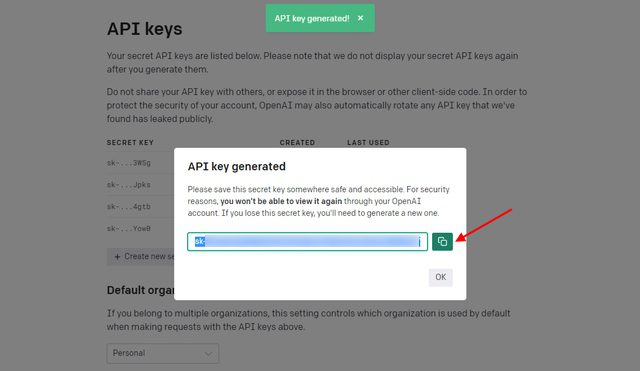
5. Agora, crie uma variável de ambiente para esta chave com o comando abaixo. No Linux, você pode criar uma variável usando o comando “export”. Substitua o espaço reservado
export OPENAI_API_KEY=
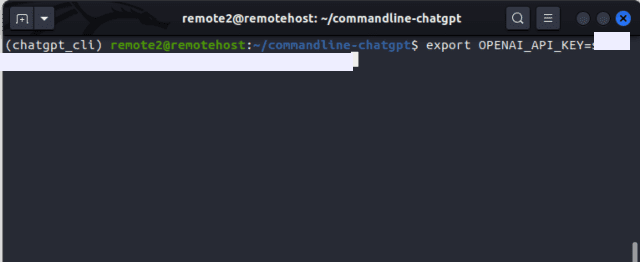
6. Verifique a variável de ambiente com o comando env:
env
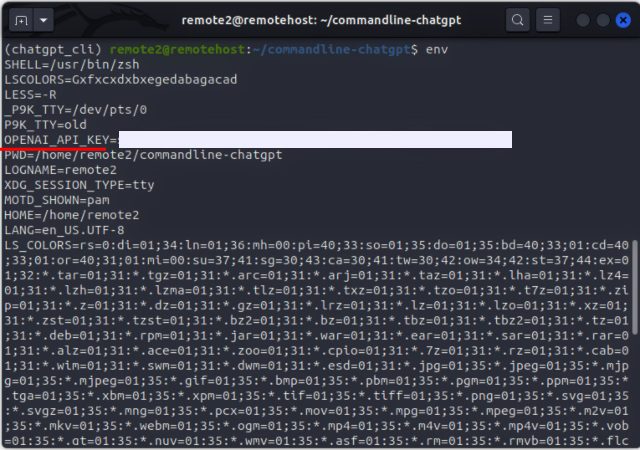
7. Esta variável é armazenada temporariamente para a sessão atual. Para armazenar a chave de API permanentemente, abra o arquivo .bashrc em um editor de texto e adicione a variável ao final do arquivo.
export OPENAI_API_KEY=

8. Salve o arquivo e saia do editor de texto. Agora, execute o comando abaixo para que as alterações entrem em vigor:
source .bashrc
9. Por fim, verifique as alterações com o comando env:
env
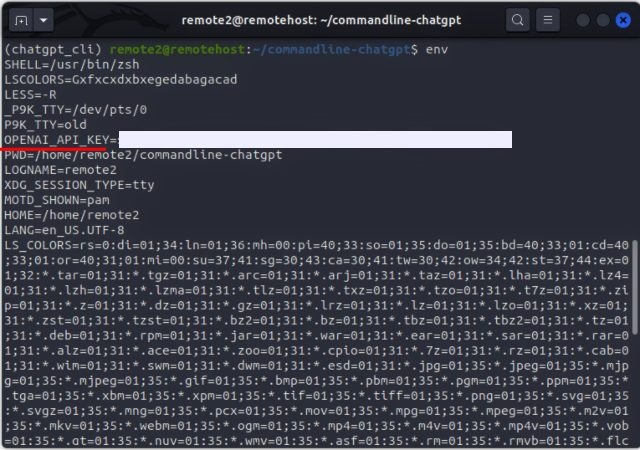
Instalando o ShellGPT para usar o ChatGPT
Com o ambiente configurado, agora você pode instalar a versão de linha de comando do ChatGPT no Linux. Use o comando abaixo para instalar o ShellGPT:
pip3 install shell-gpt –user
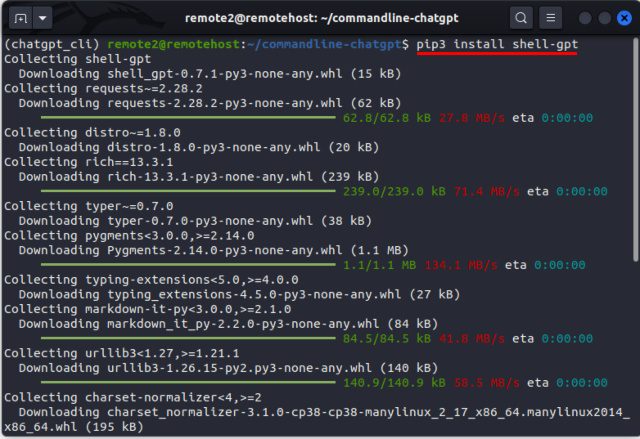
ShellGPT: Sintaxe e opções
Após instalar o ShellGPT, você certamente estará ansioso para utilizá-lo em diversas tarefas. Mas antes, vamos verificar a sintaxe e algumas opções que podem tornar suas saídas interessantes. Usar o ShellGPT é fácil, graças à sua sintaxe direta:
sgpt
Algumas opções que você pode usar com o chatbot ShellGPT (sgpt) são:
| Opção | Descrição |
| –temperature | Altera a aleatoriedade da saída |
| –higher-probability | Limita apenas os tokens ou palavras mais prováveis |
| –chat | Usado para ter uma conversa com um nome único |
| –shell | Usado para obter comandos shell como saída |
| –execute | Executa os comandos recebidos como saída da opção –shell |
| –code | Usado para obter código como saída |
Como usar o ChatGPT no terminal Linux (Exemplos)
1. Use o ShellGPT para consultas
Você pode usar o ShellGPT como um mecanismo de pesquisa para qualquer tipo de consulta. Por ser um chatbot de IA, ele fornece respostas mais naturais do que uma lista de páginas da web como a maioria dos mecanismos de pesquisa. A sintaxe para usar o ShellGPT para obter respostas é:
sgpt “
Por exemplo, se você precisar saber a massa do sol, use este comando:
sgpt “massa do sol”
Você verá uma animação no Terminal enquanto o ShellGPT busca a resposta. A resposta que recebemos é mostrada abaixo. Você pode obter uma resposta semelhante, dependendo do treinamento do modelo:
A massa do Sol é de aproximadamente 1,989 x 10^30 quilogramas.
2. Modo Chatbot ChatGPT
Se você usou o ChatGPT para conversar, deve ter notado que suas respostas parecem humanas. Com o ShellGPT, você pode usar o ChatGPT diretamente no seu terminal Linux. Basta usar a opção –chat seguida por um nome de sessão único e um prompt.
sgpt –chat
Por exemplo, se quiser pedir ao ChatGPT para contar uma piada, use este comando:
sgpt –chat piada “você pode me contar uma piada?”
Após executar o comando, você receberá a seguinte saída:
Claro, aqui vai uma: Por que a bicicleta não conseguia ficar em pé sozinha? Porque ela estava muito cansada!
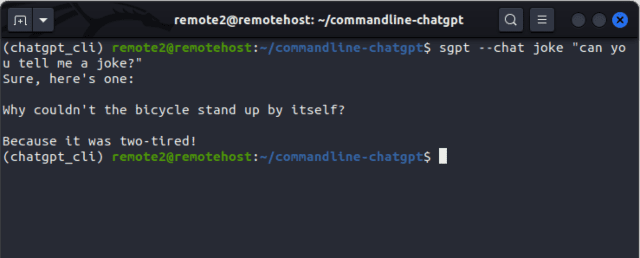
3. Geração de código
Você também pode usar o ChatGPT para resolver problemas de programação ou gerar trechos de código. Use a flag –code para gerar o código:
sgpt –code “
Por exemplo, se quiser resolver o clássico problema do Fizz Buzz usando Python, use este prompt:
sgpt –code “Resolva o problema clássico do fizz buzz usando Python”
O ChatGPT fornecerá uma saída, que você pode colar no editor de código:
for i in range(1, 101):
if i % 3 == 0 and i % 5 == 0:
print("FizzBuzz")
elif i % 3 == 0:
print("Fizz")
elif i % 5 == 0:
print("Buzz")
else:
print(i)
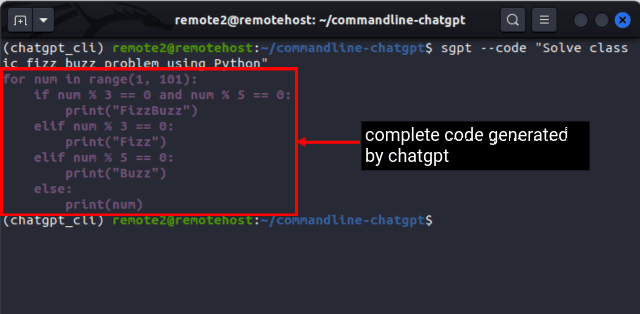
4. Geração de comandos Shell
O Terminal é uma ferramenta poderosa, mas pode ser difícil lembrar a sintaxe e as opções de comandos. Com o ChatGPT na sua linha de comando, você pode obter a sintaxe e o comando exato com os parâmetros necessários. Use a flag –shell:
sgpt –shell “
Por exemplo, se você precisar definir a permissão de somente leitura para todos os arquivos no diretório atual, use este comando:
sgpt –shell “Torna todos os arquivos no diretório atual somente leitura”
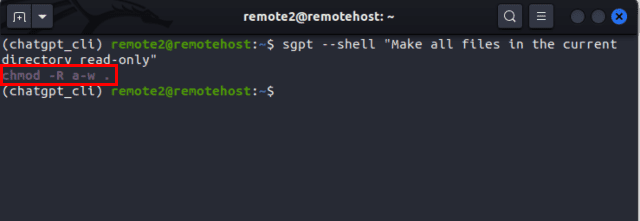
O ChatGPT retorna:
chmod -R a-w .
Se você usar as flags –execute e –shell juntas, pode executar o comando diretamente. Veja como fica a sintaxe no exemplo acima:
sgpt –shell –execute “tornar todos os arquivos no diretório atual somente leitura”
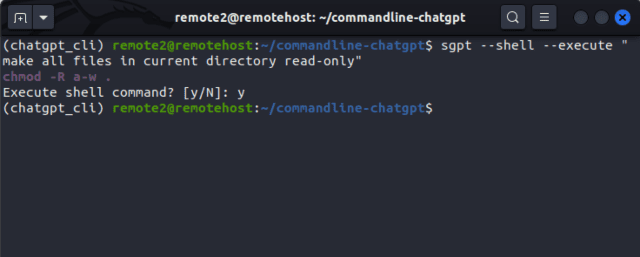
Você obterá a seguinte saída:
chmod -R a-w . Execute shell command? [y/N]: y
Usando o ChatGPT na linha de comando do Linux
O ShellGPT traz o poder do ChatGPT diretamente para seu terminal Linux. Ele simplifica o trabalho com a linha de comando e oferece recursos adicionais. Além disso, o modelo aprende com o uso, tornando-se mais útil com o tempo. Mas lembre-se de não compartilhar informações confidenciais com modelos de IA. Deixe-nos saber o que você acha desta ferramenta de linha de comando nos comentários abaixo.